Jpress 是一款开源管理系统发,能够通过 css和 html 构建网页。提供了强大的内容管理功能、具有完整的电商功能还提供了大量主题模板方便用户攥写博客。本文将详细的介绍如何利用 Docker 在本地部署 Jpress 并结合路由侠实现外网访问本地部署的 Jpress。
第一步,本地部署 Jpress
本文 Jpress 的安装需在 docker 环境下进行,若未安装 docker 可参考文章 安装 Docker 详细说明(Linux) 。
1,创建目录并进入目录。
mkdir -p /volume2/docker/jpress/{addons,attachment,data,templates/dockers,WEB-INF/addons,wp-content}
cd /volume2/docker/jpress

2,创建 docker-compose.yml 文件并启动容器。
vim docker-compose.yml
docker-compose up -d
version: '3.1'
services:
db:
image: mysql:5.7
container_name: jpress-db
command: --default-authentication-plugin=mysql_native_password
restart: always
environment:
MYSQL_ROOT_PASSWORD: jpress
MYSQL_DATABASE: jpress
MYSQL_USER: jpress
MYSQL_PASSWORD: jpress
volumes:
- ./data:/var/lib/mysql
jpress:
image: fuhai/jpress:v5.0.8
container_name: jpress-web
restart: always
ports:
- 8882:8080
volumes:
- ./attachment:/opt/jpress/webapp/attachment
- ./addons:/opt/jpress/webapp/addons
- ./WEB-INF/addons:/opt/jpress/webapp/WEB-INF/addons
- ./wp-content:/opt/jpress/webapp/wp-content
- ./templates/dockers:/opt/jpress/webapp/templates/dockers
environment:
TZ: Asia/Shanghai
JPRESS_DB_HOST: db
JPRESS_DB_PORT: 3306
JPRESS_DB_NAME: jpress
JPRESS_DB_USER: jpress
JPRESS_DB_PASSWORD: jpress
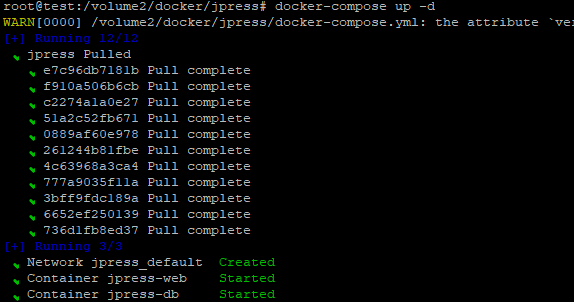
3,浏览器输入 http://localhost:8882 即可访问 Jpress。
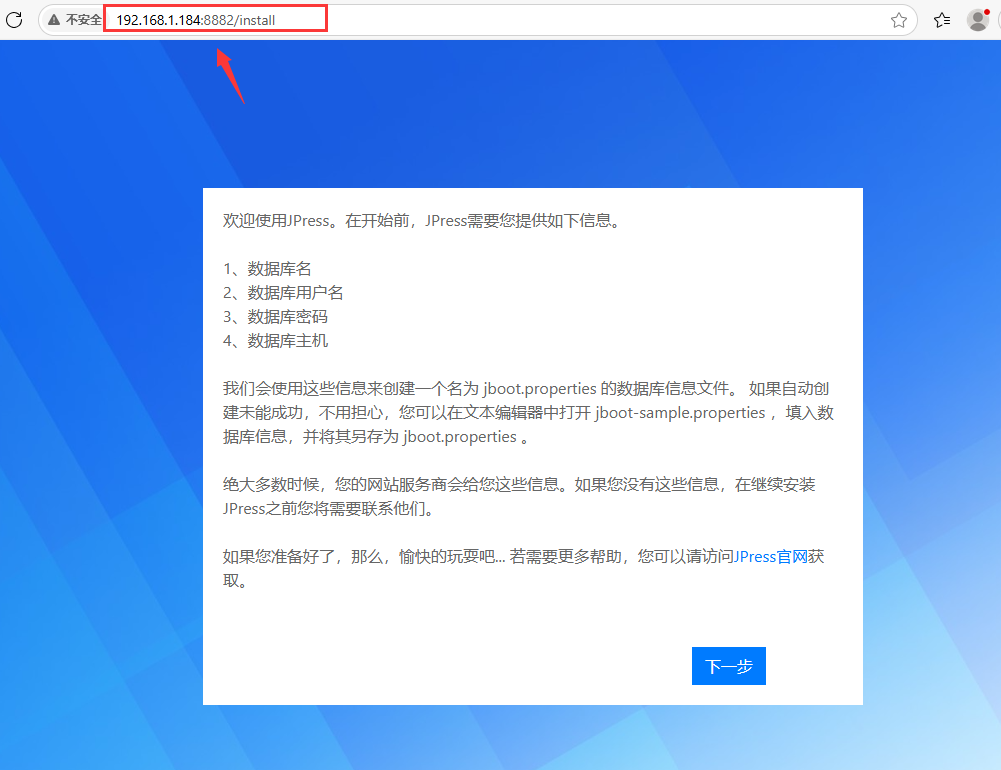
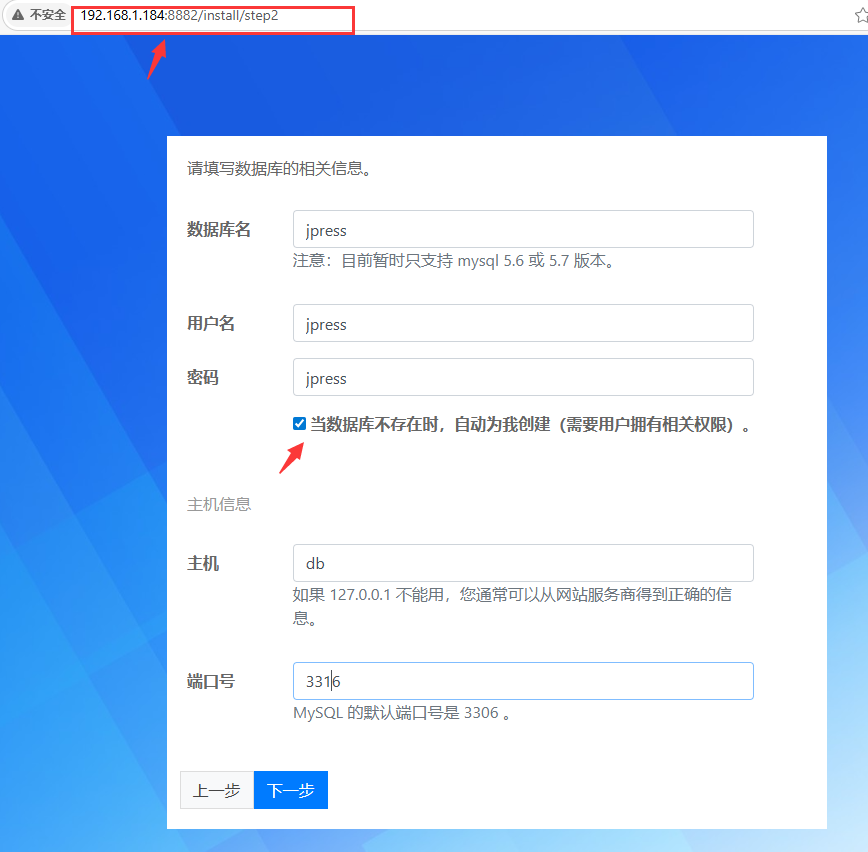
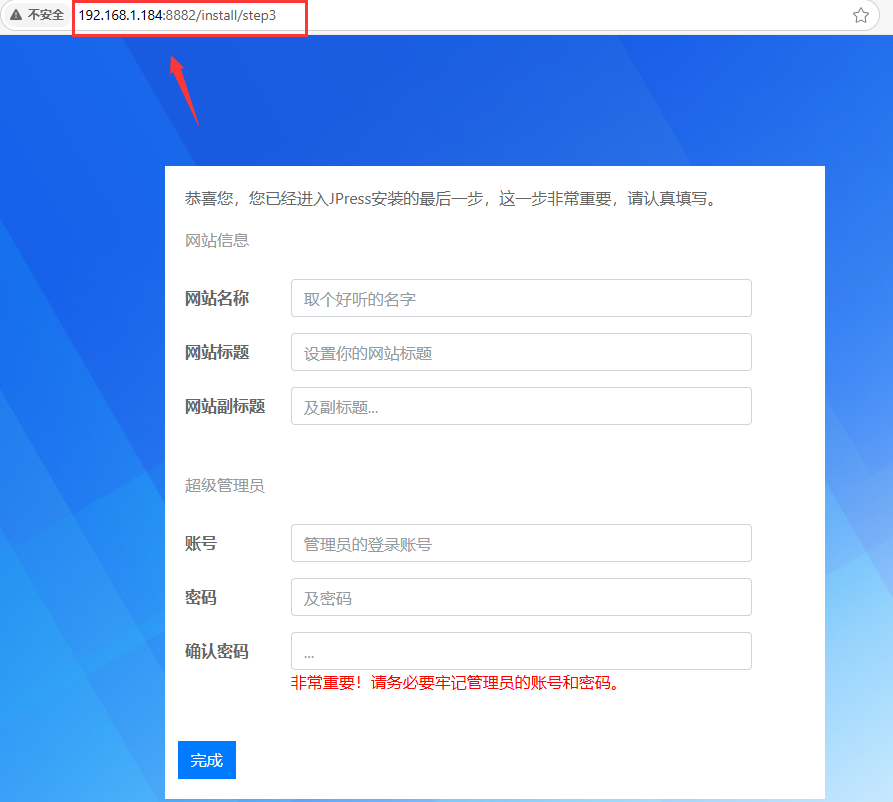
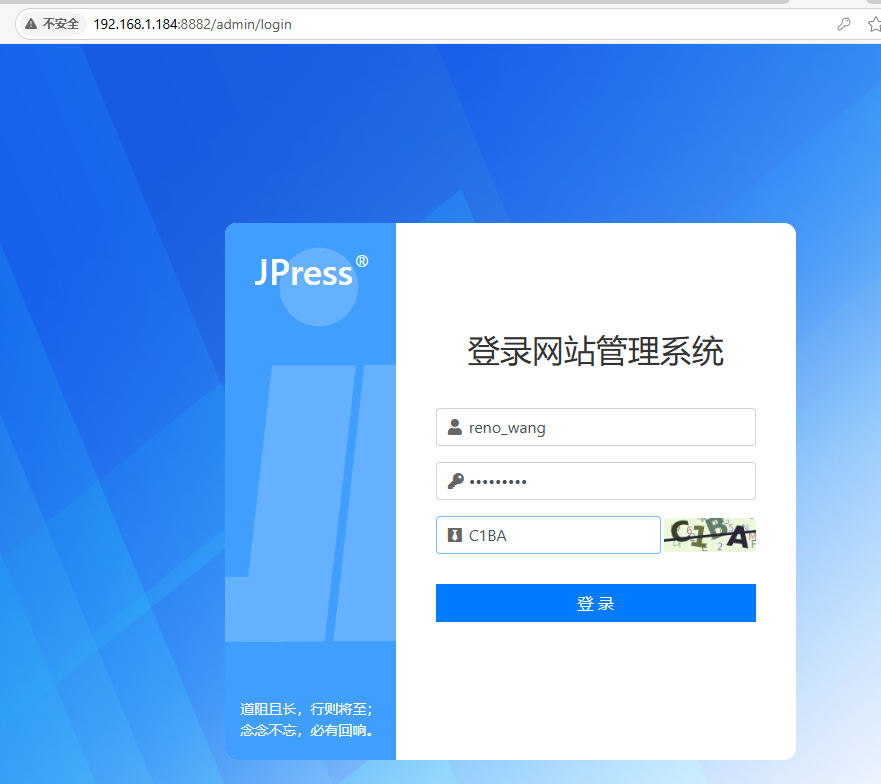
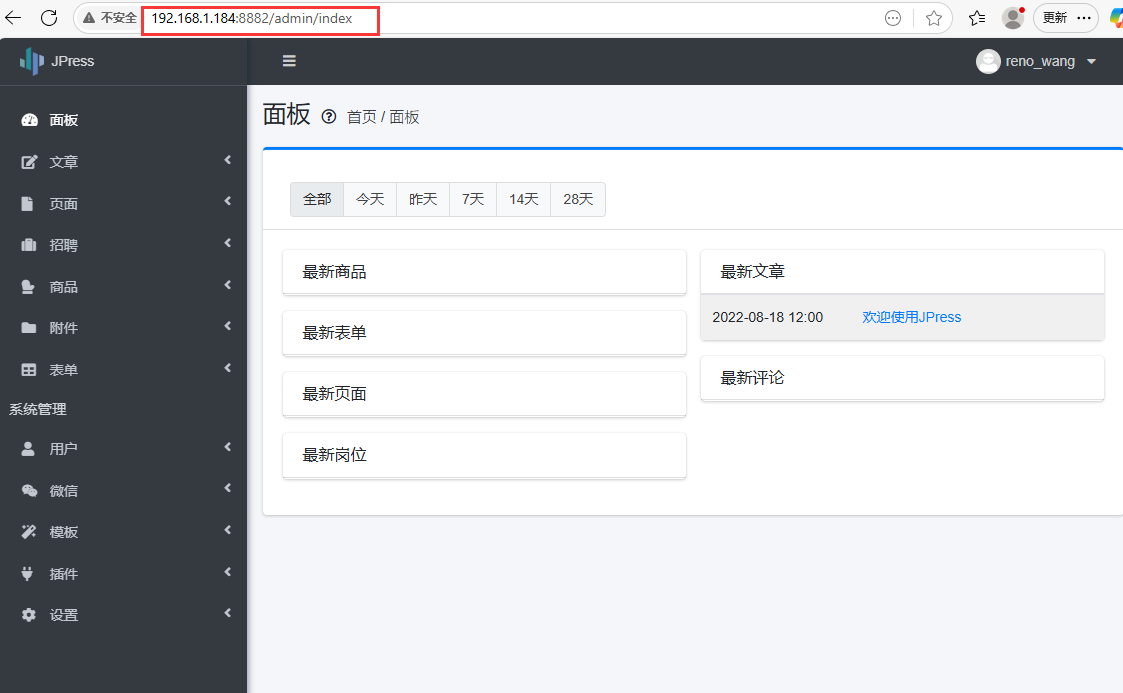
第二步,外网访问 Jpress
当前未提供网页管理,在任意一台 Windows 机器安装路由侠 Windows 版,用作跨机器管理。点此下载
1,下载安装完成后,打开路由侠界面,进入【设备中心】。点击右下角的“添加设备”,此时可查看到对应的安装码,此安装码用于将设备添加到对应账号下,可选中后复制。



2,直接下载后导入。
wget https://dl.luyouxia.com:8443/v2/lyx-docker-x86_64.tar docker load -i lyx-docker-x86_64.tar
3,然后使用该镜像启动容器。
docker run --name lyx -it --restart=always --net=host -e code=这里填写安装码 luyouxia/lyx

4,当前 Linux 终端这边,如果是使用的上面的命令,Docker 是运行在前台,此时可以按住 Ctrl+C ,退出路由侠,容器也将退出。现在可以使用以下命令将其放入后台持续运行。
docker start lyx
5,现在回到 Windows 这边设备列表,点击右上角的×返回主界面,再次进入,就可以找到这个设备,可以修改名称。

6,回到主界面,点击【内网映射】。

7,注意右上角的设备名称下拉框,这里选中刚刚添加的设备名称,此时在这个界面上添加的映射,就属于刚刚这个设备。添加或修改一般需要等待30秒,容器中的路由侠进程就会更新并加载。切换好设备后,点击【添加映射】。

8,选择【原生端口】。

9,在内网端口里填写端口 8882 后点击【创建】按钮,如下图。
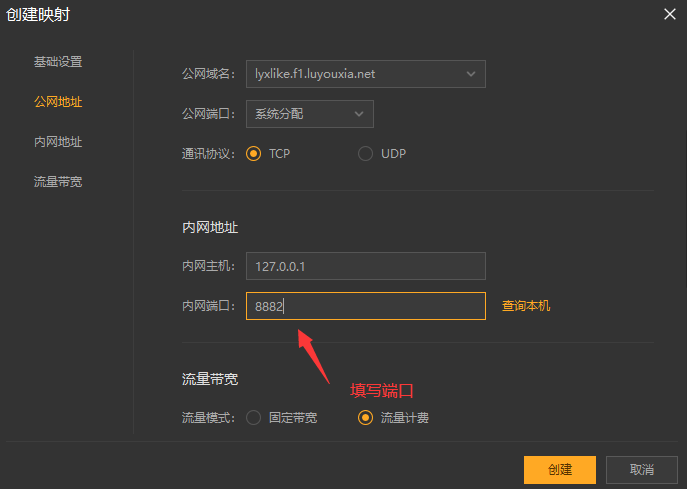
10,创建好后,就可以看到一条映射的公网地址,鼠标右键点击【复制地址】。
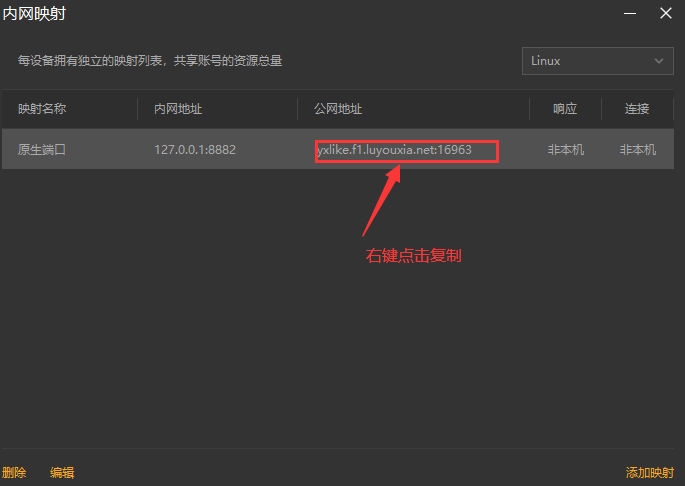
11,在外网电脑上,打开浏览器,在地址栏输入从路由侠生成的外网地址,就可以看到内网部署的 Jpress 界面了。
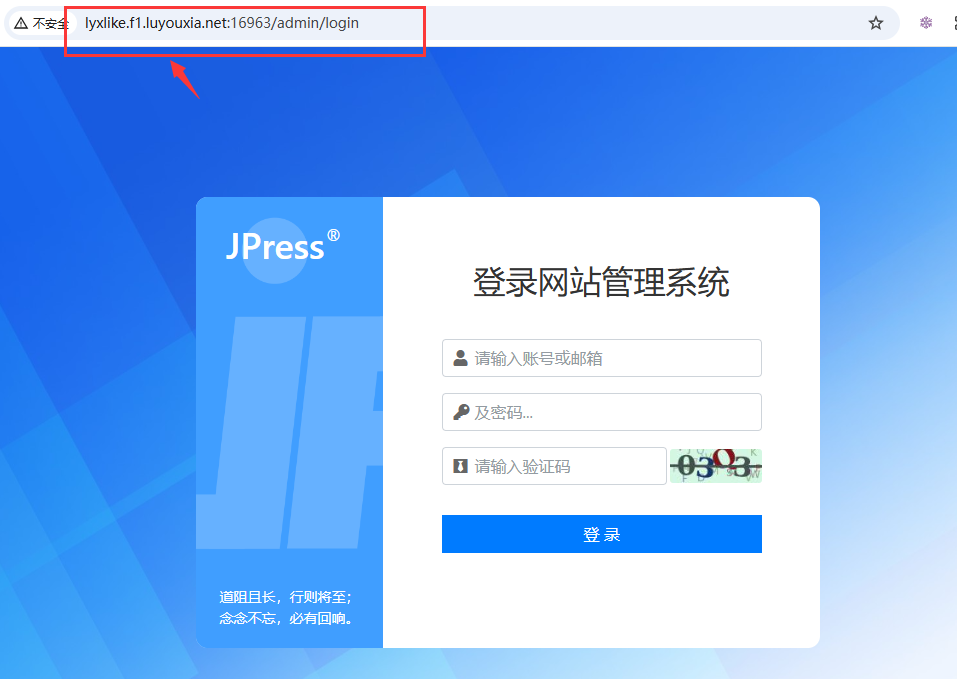
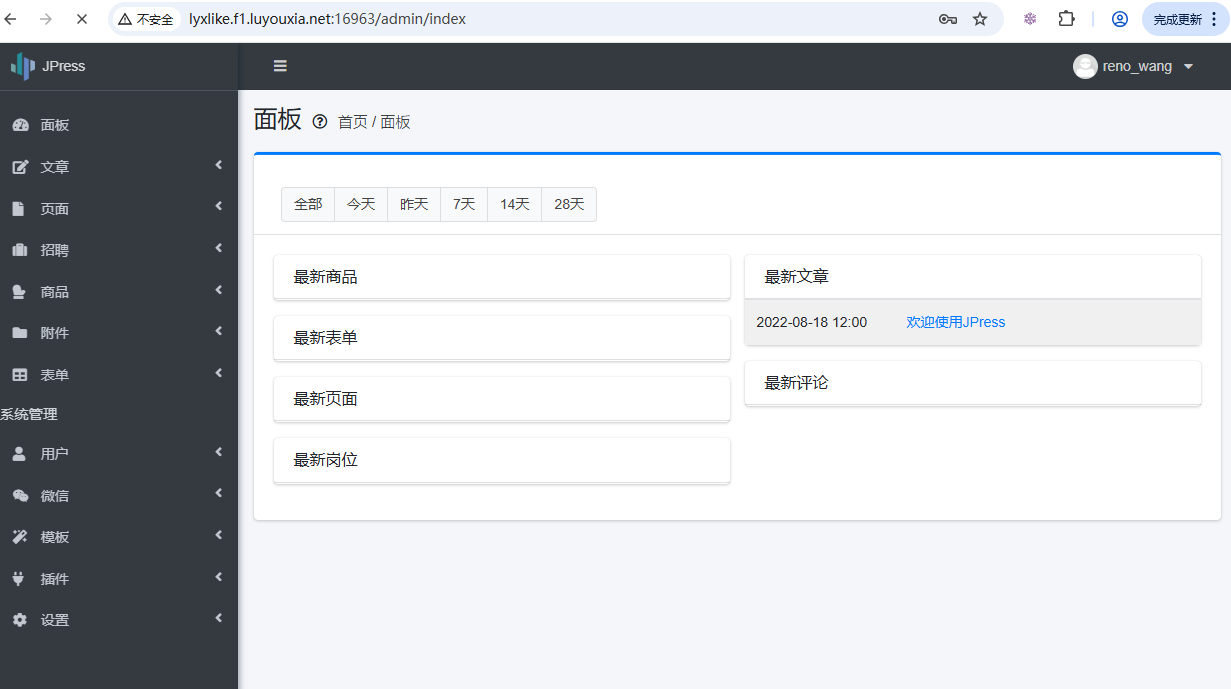
以上就是用 Docker 在本地局域网内部署 Jpress 以及利用路由侠内网穿透实现外网也能访问的全部教程了。如果想要对路由侠有更多的了解,可以进官网详细了解,路由侠官网地址:www.luyouxia.com